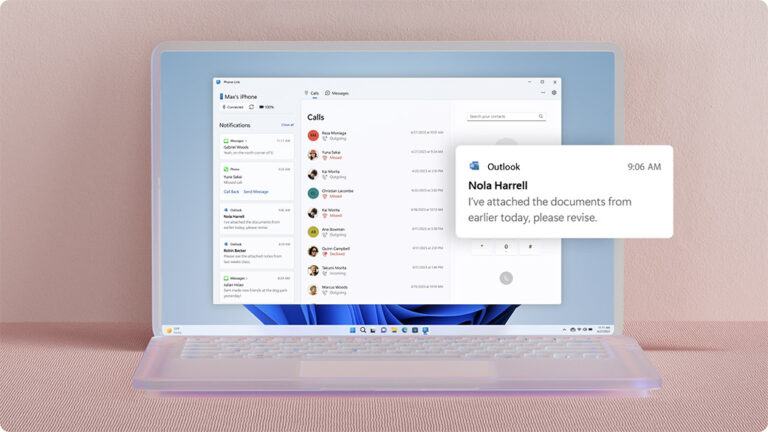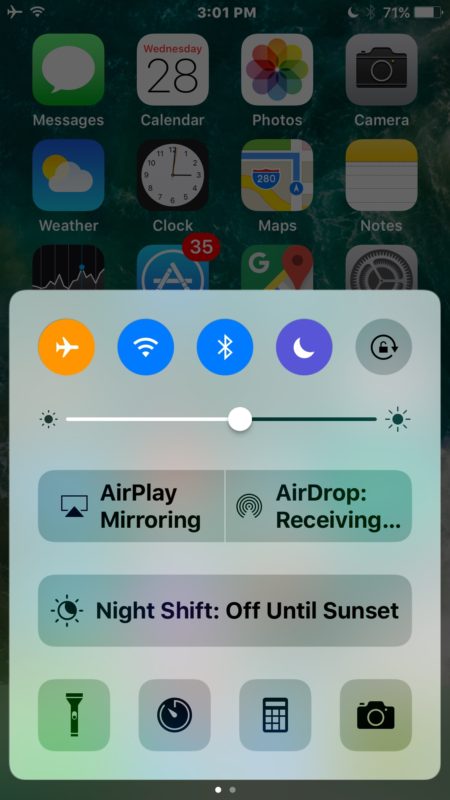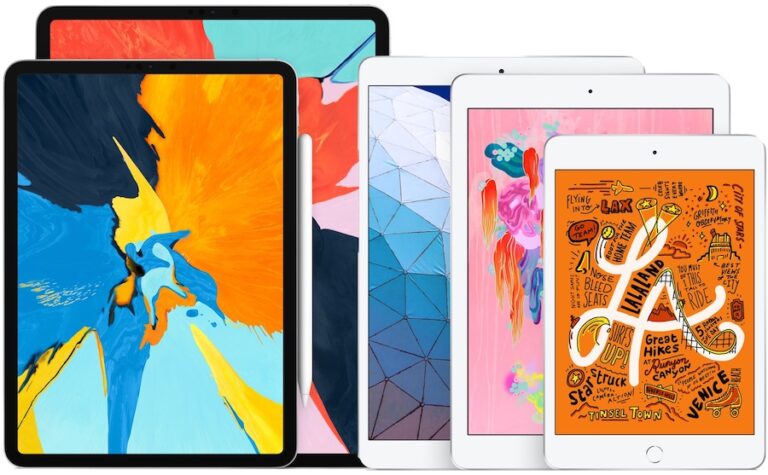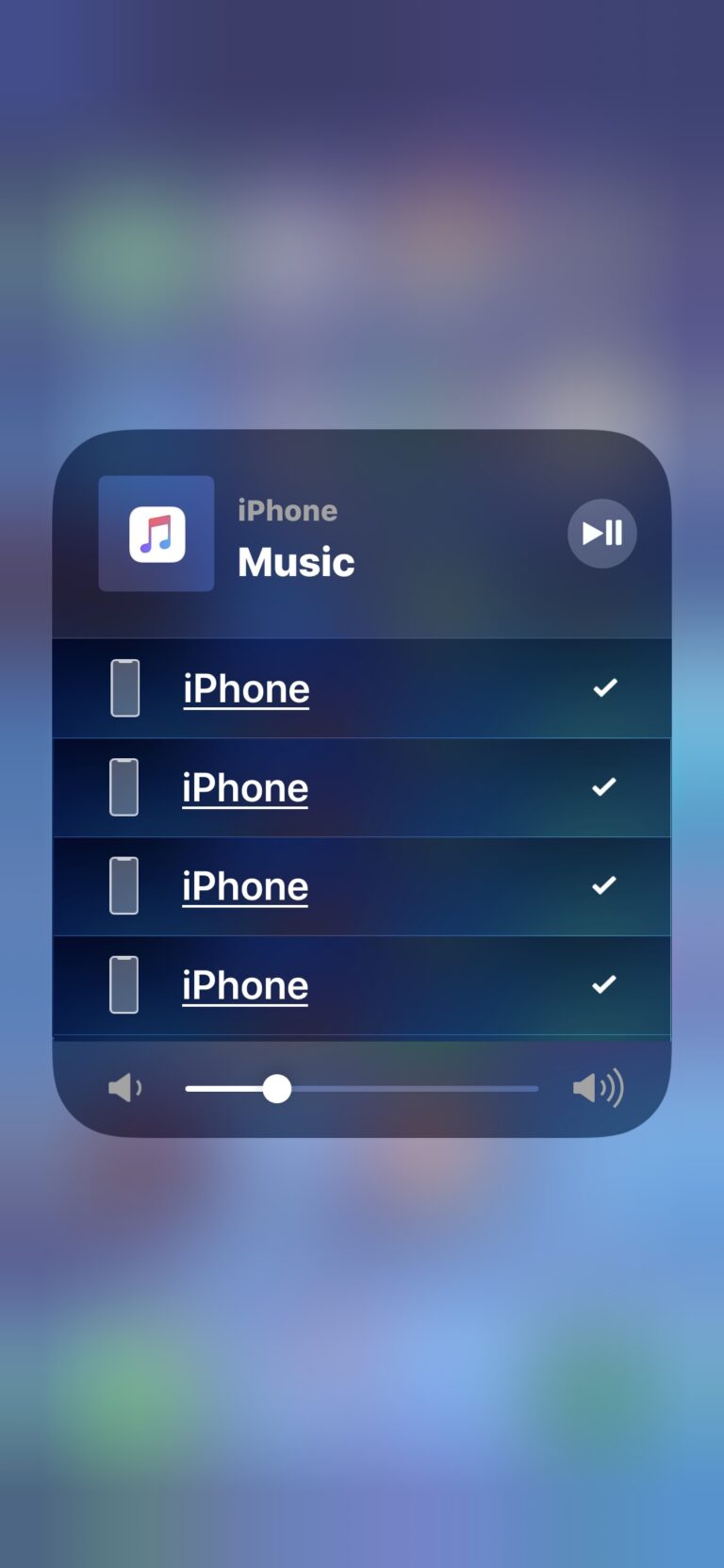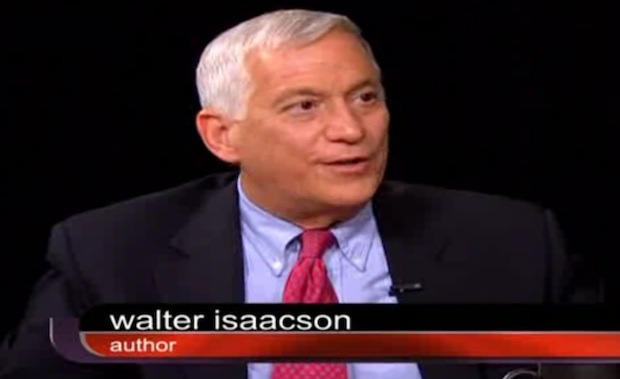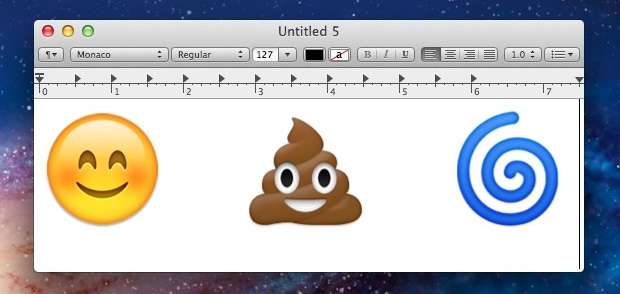Как загрузить офлайн-карты в Google Maps для iPhone
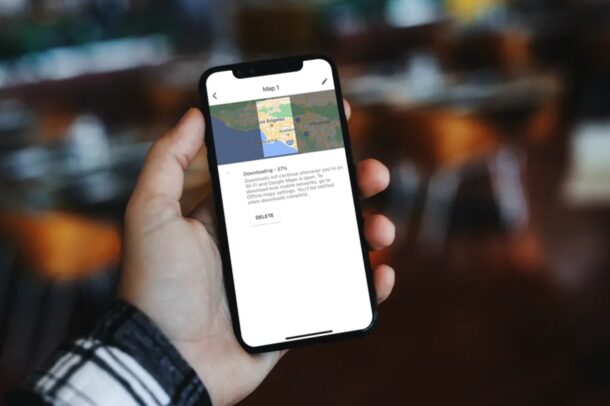
Вы в первую очередь полагаетесь на Карты Google для навигации на своем iPhone? Если да, знаете ли вы, что карты можно загружать на устройство для автономного использования? Это действительно может пригодиться, когда вы не подключены к Интернету, путешествуете ли вы в месте без идеальной сотовой связи, собираетесь куда-то без мобильной связи вообще, выходите на природу по координатам GPS или по любому другому номеру. других ситуаций.
Хотя у Apple есть собственное приложение «Карты», встроенное в устройства iOS, оно не предлагает загрузку карт в автономном режиме, и, следовательно, вам нужно всегда оставаться подключенным к Интернету, чтобы прокладывать маршруты. Но вы не можете рассчитывать на постоянное подключение к Wi-Fi. Что делать, если вы находитесь в удаленном месте, где также нет сотовой связи? Именно поэтому функция Google Offline Maps может оказаться чрезвычайно полезной в определенных сценариях.
Вы хотите убедиться, что не потеряете доступ к своим картам, если у вас нет рабочего подключения к Интернету? Мы здесь, чтобы помочь.
Как загрузить офлайн-карты в Google Maps для iPhone
Прежде чем вы начнете, мы хотели бы сообщить вам, что вы не можете загрузить карту для всего мира за один раз. Вы можете загружать карты по отдельности только для гораздо меньших территорий, сопоставимых с размером городов. Итак, без лишних слов, приступим.
- Запустите приложение Google Maps на вашем iPhone и войдите в свою учетную запись Google, если вы еще этого не сделали.
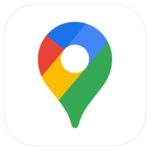
- Затем нажмите на значок своего профиля Google, расположенный рядом с панелью поиска, как показано на скриншоте ниже.
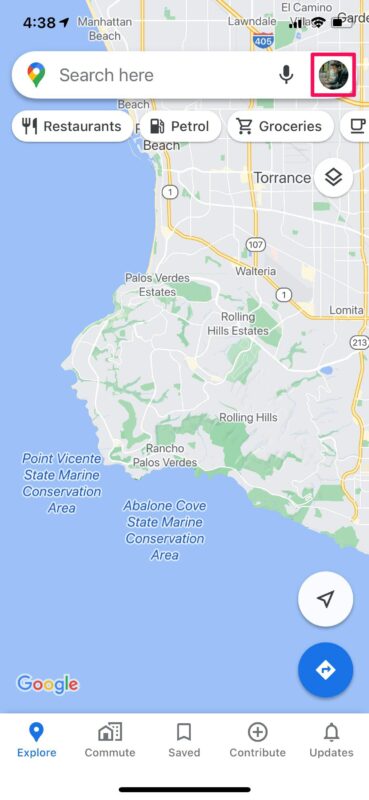
- Это приведет вас к настройкам. Здесь нажмите «Offline maps», чтобы продолжить.
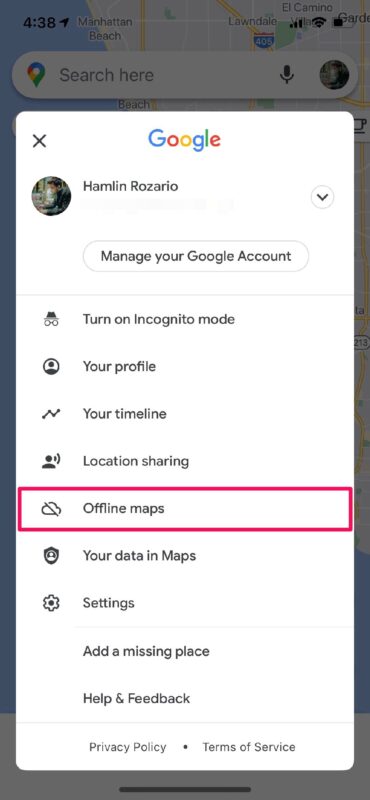
- Здесь Google покажет вам рекомендованную карту на основе вашего местоположения, которую вы можете загрузить напрямую. Кроме того, у вас будет возможность выбрать собственную автономную карту. Нажмите «Выбрать свою карту», чтобы начать с этого.
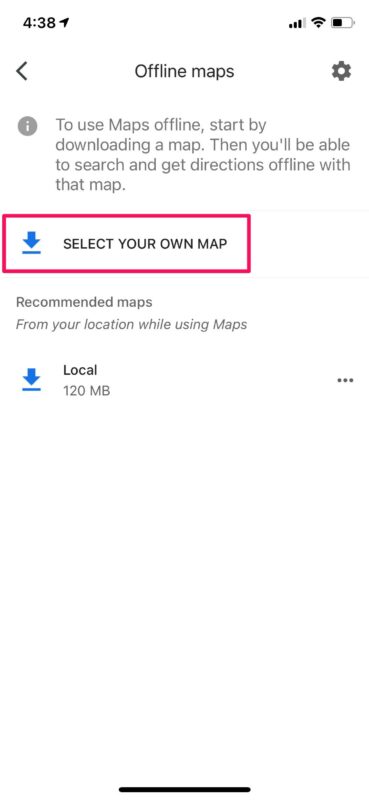
- Теперь перетащите карту, чтобы найти место, которое вы хотите загрузить, и попытайтесь уместить как можно больше площади внутри выделенного квадрата. Как только вы будете удовлетворены выбором области, нажмите «Скачать».
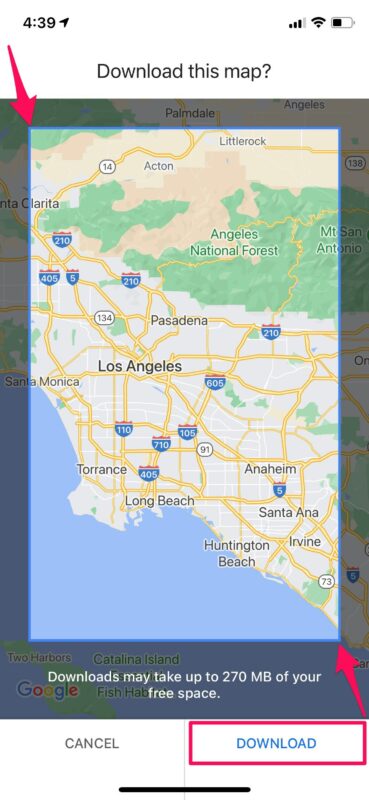
- В зависимости от вашего подключения к Интернету и размера загружаемой области загрузка карты может занять несколько минут. Между тем, вы можете нажать на значок карандаша в правом верхнем углу, чтобы переименовать автономную карту.
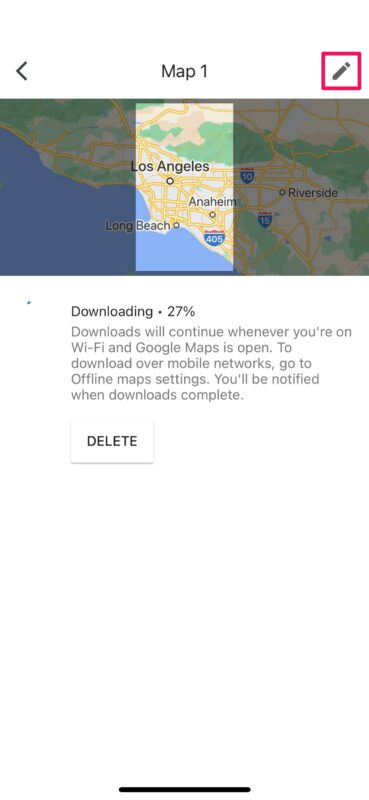
- После завершения загрузки вы сможете найти эту карту в разделе автономных карт. Если вы хотите удалить или обновить карту, вы можете нажать на значок с тремя точками, чтобы получить доступ к этим параметрам.
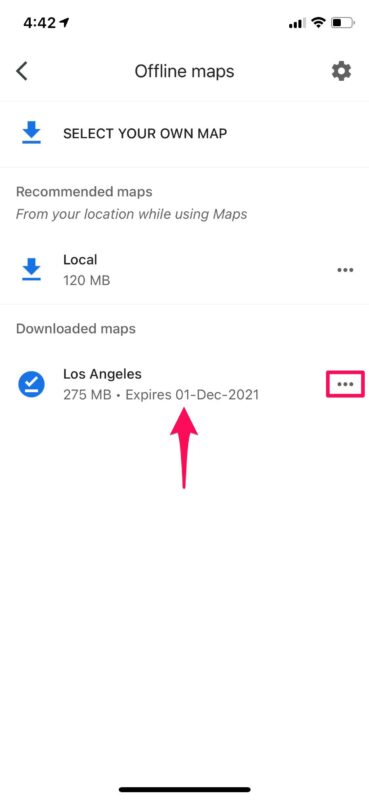
Вот так. Вам удалось загрузить карты для автономного использования с помощью Google Maps на свой iPhone.
С этого момента, когда вы теряете подключение к Интернету или оно становится медленным во время вождения, Карты Google будут продолжать давать вам маршруты проезда с помощью автономных карт, при условии, что у вас есть область, загруженная на ваш iPhone.
Вы можете повторить описанные выше шаги, чтобы загрузить офлайн-карты для разных мест. Вы заметите, что под каждой загруженной офлайн-картой указан срок годности. Все загруженные вами карты можно использовать в автономном режиме ровно в течение 1 года, после чего срок их действия истекает, и их необходимо загрузить снова.
Также стоит отметить, что вы можете получить маршруты проезда только при использовании этих карт в автономном режиме. В этих направлениях не будет информации о загруженности дорог, альтернативных маршрутов или указаний по полосам, поскольку вы не подключены к Интернету. Маршруты для общественного транспорта, пешеходов и велосипедистов недоступны для офлайн-карт.
Если вы не можете найти возможность загрузить офлайн-карты на свой iPhone, мы не хотим вам сообщать об этом, но эта функция недоступна в некоторых странах из-за договорных ограничений, языковой поддержки, форматов адресов и по другим причинам. Так что, если вы используете последнюю версию и у вас нет этой функции, это может быть причиной.
использование Google Maps с CarPlay
Потенциально полезно знать, как очистить кеш приложения Google Maps, и вы также можете просмотреть другие советы Google Maps.
Кстати, если у вас есть древнее устройство iOS с гораздо более старой версией Google Maps, вы можете использовать небольшой трюк, чтобы добиться того же, но это не применимо к большинству пользователей, поскольку у большинства людей есть современные устройства с современными Версии для iOS и Google Maps.
Мы надеемся, что вы смогли быстро загрузить офлайн-карты для доступа к маршрутам, даже если вы не подключены к Интернету. Сколько мест вы уже скачали для автономного использования? Вы будете часто полагаться на эту функцию? Сообщите нам свои ценные мысли и поделитесь своим опытом в разделе комментариев ниже.